Você comprou recentemente um novo dispositivo Samsung e se perguntou como funciona o reprodutor de vídeo? Muitos usuários da Samsung também estão nesse cenário, especialmente os iniciantes. Como vários aplicativos foram desenvolvidos e são atualizados continuamente, pode ser difícil acompanhar. Assim, para te auxiliar, fizemos esse post para você. Aqui você aprenderá o que Reprodutor de vídeo Samsung é, como usá-lo, ajustar suas configurações e muito mais. Continue lendo para saber mais informações.
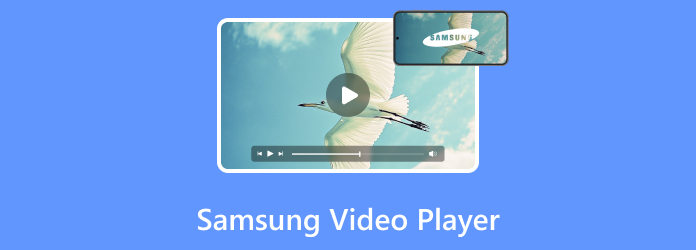
- Parte 1. O que é o Samsung Video Player?
- Parte 2. Como usar o reprodutor de vídeo Samsung
- Parte 3. Configurações do reprodutor de vídeo Samsung
- Parte 4. O reprodutor de vídeo Samsung não funciona
- Parte 5. Como reproduzir qualquer vídeo no celular Samsung
- Parte 6. 2 Alternativas ao reprodutor de vídeo Samsung
- Parte 7. Perguntas frequentes sobre o reprodutor de vídeo Samsung
Parte 1. O que é resolução de Blu-ray?
O Samsung Video Player é um aplicativo reprodutor de mídia padrão em smartphones e tablets Samsung. Ele foi projetado para proporcionar aos usuários uma experiência de reprodução de vídeo prática e fluida. Além disso, ele suporta uma ampla variedade de formatos de vídeo e oferece diversos recursos para aprimorar a experiência de visualização de vídeos. Além disso, permite que você assista a todos os seus vídeos gravados, incluindo aqueles baixados no seu dispositivo Samsung.
Aqui estão os formatos de mídia suportados, incluindo contêiner e codec, pelo Samsung Video Player:
Formatos de contêiner de vídeo comumente suportados:
• MP4 (.mp4) - Mais amplamente suportado.
• MKV (.mkv)
• AVI (.avi)
• 3GP (.3gp)
• MOVIMENTOS (.mov)
• FLV (.flv)
• VOB (.vob)
• WMV (.wmv)
• PSA (.asf)
• TS/TP/TRP (.ts, .tp, .trp) - Para fluxos de transporte
• WebM (.webm)
Codecs de vídeo comumente suportados:
• H.264 AVC (Linha de base, principal, perfil alto)
• H.265 HEVC (Perfil Principal, Main10) - Cada vez mais comum para maior eficiência.
• VP8
• VP9
• AV1 (em versões mais recentes do Android, normalmente Android 10+)
• MPEG-1 / MPEG-2
• H.263
• VC-1 (Vídeo do Windows Media 9)
• JPEG em movimento
Codecs de áudio comumente suportados:
• AAC LC, HE-AACv1 (AAC+), HE-AACv2 (AAC+ aprimorado)
• MP3 (Camada de áudio MPEG-1 III)
• AC3 (Dolby Digital)
• EAC3 (Dolby Digital Plus)
• LPCM
• ADPCM (IMA, MS)
• WMA
• Opus
• AMR-NB, AMR-WB
Para saber mais sobre como usar o player de vídeo Samsung, vá para a próxima parte.
Parte 2. Como usar o reprodutor de vídeo Samsung
Aqui está um guia sobre como usar o Samsung Video Player e realizar tarefas comuns com ele.
Como reproduzir um vídeo no Samsung Video Player
Passo 1.Em primeiro lugar, abra o Reprodutor de vídeo Samsung no seu dispositivo. Navegue pelo armazenamento do seu dispositivo ou pelo cartão SD para localizar o arquivo de vídeo que deseja reproduzir.
Passo 2.Selecione o vídeo que deseja assistir. O Samsung Video Player abrirá o vídeo e começará a reproduzi-lo automaticamente.
Etapa 3.Finalmente, você pode usar os controles na tela para pausar, reproduzir, ajustar o volume ou avançar/retroceder.
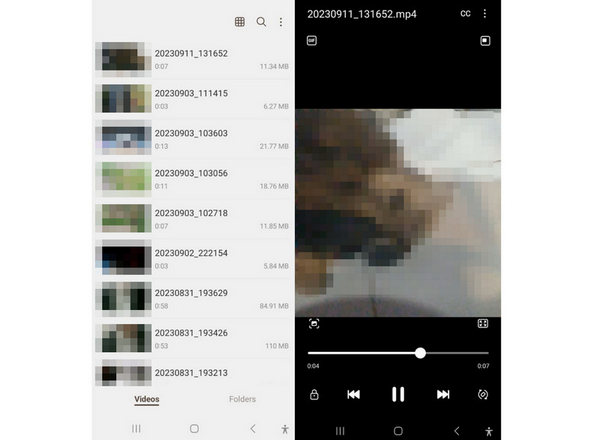
Como adicionar legendas ao reprodutor de vídeo Samsung
Outra tarefa que você pode realizar no Samsung Video Player é adicionar legendas. Aprimore sua experiência de reprodução usando o guia sobre como ativar legendas em seus vídeos.
Passo 1.Primeiro, certifique-se de que o arquivo de legenda (geralmente no formato SRT) tenha o mesmo nome de arquivo do arquivo de vídeo. Além disso, certifique-se de que ele esteja localizado no mesmo diretório.
Passo 2.Abra o vídeo que deseja assistir no Samsung Video Player. Enquanto o vídeo é reproduzido, toque na tela para revelar os controles de reprodução.
Etapa 3.Selecione os Legenda (CC) botão. Se o arquivo de legenda tiver o nome correto, o Samsung Video Player detectará e exibirá as legendas.
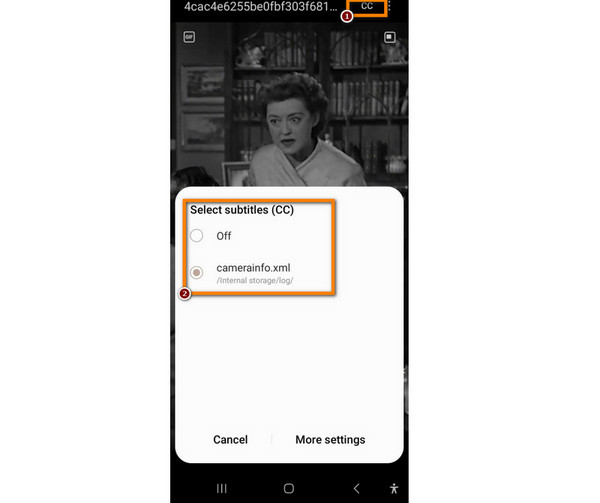
Como alterar o áudio no reprodutor de vídeo Samsung
Com o Samsung Video Player, você também pode personalizar suas preferências de áudio. Especialmente se o seu vídeo tiver várias opções de áudio, você pode alternar facilmente entre diferentes faixas de áudio. Para fazer isso, siga o guia abaixo.
Passo 1.Abra o vídeo que deseja visualizar no aplicativo Samsung Video Player.
Passo 2.Em seguida, toque na tela enquanto o vídeo é reproduzido para exibir os controles de reprodução. Em seguida, toque no Áudio botão para ver uma lista de faixas de áudio disponíveis.
Etapa 3.Se o seu vídeo tiver várias opções de áudio, escolha a que você preferir.
Como alterar o player de vídeo padrão no Samsung
Embora o Samsung Video Player seja o reprodutor padrão em dispositivos Samsung, você pode escolher um reprodutor de vídeo alternativo, se desejar. Veja como fazer isso:
Passo 1.Lançar Loja de aplicativos do Google e pesquise seu aplicativo reprodutor de vídeo alternativo preferido.
Passo 2.Agora, navegue até o seu dispositivo Configurações. Role para baixo e selecione Aplicativos.
Etapa 3.Depois disso, encontre e escolha Reprodutor de vídeo Samsung. Toque em Definir como padrão ou o Abrir por padrão opção.
Passo 4.Por fim, escolha o reprodutor de vídeo alternativo que você instalou na lista de aplicativos disponíveis.
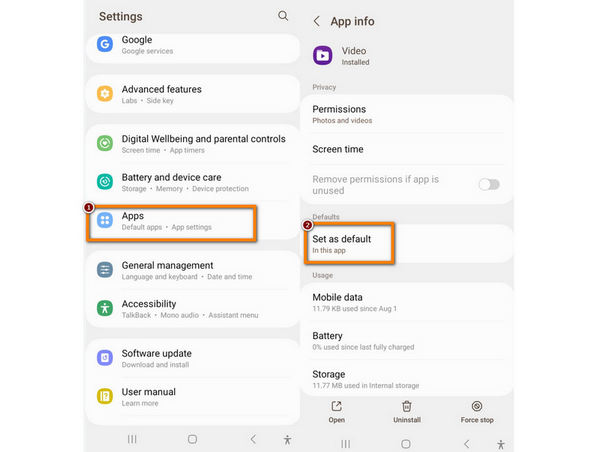
E é isso! Agora você aprendeu como usar o Samsung Video Player. Reproduza vídeos, adicione legendas, altere faixas de áudio e altere o player de vídeo padrão como desejar.
Parte 3. Configurações do reprodutor de vídeo Samsung
Para personalizar sua experiência de reprodução de vídeo, aqui estão as configurações do Samsung Video Player que você precisa conhecer. A seguir estão as configurações que você pode ver no Mais opções do player de vídeo:
• Reprodução automática do próximo vídeo – Reproduza o próximo vídeo automaticamente.
• Repetição automática de vídeos – Reproduza o vídeo atual repetidamente.
• Reprodução em segundo plano – Reproduza o vídeo atual em segundo plano.
• Sobre o player de vídeo – Saiba mais sobre o reprodutor de vídeo Samsung.
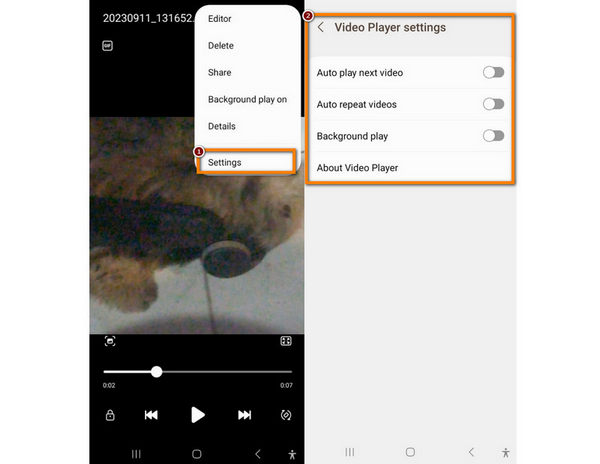
Parte 4. O reprodutor de vídeo Samsung não está funcionando
Quando o seu reprodutor de vídeo Samsung não está funcionando, vários motivos podem levar a isso. Algumas causas comuns são falhas de aplicativos, versões desatualizadas, formatos não suportados ou corrompidos e muito mais. Para corrigir esses problemas, tente os seguintes métodos abaixo:
Dica 1. Reinicie o dispositivo Samsung
Uma simples reinicialização pode resolver problemas relacionados ao aplicativo.
Dica 2. Atualize o player de vídeo
Certifique-se de que seu aplicativo Samsung Video Player esteja atualizado. Visite a Google Play Store ou a Samsung Galaxy Store para verificar se há atualizações.
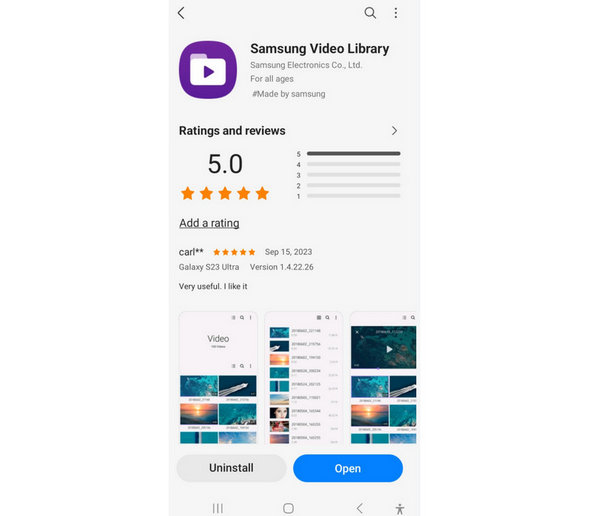
Dica 3. Verifique o formato do arquivo de vídeo
Verifique se o Samsung Video Player suporta o vídeo que você deseja reproduzir. Embora seja compatível com vários formatos, alguns formatos menos comuns podem não ser suportados.
Dica 4. Reinstale o aplicativo
Se os problemas persistirem, você pode desinstalar e baixar o Samsung Video Player novamente na app store.
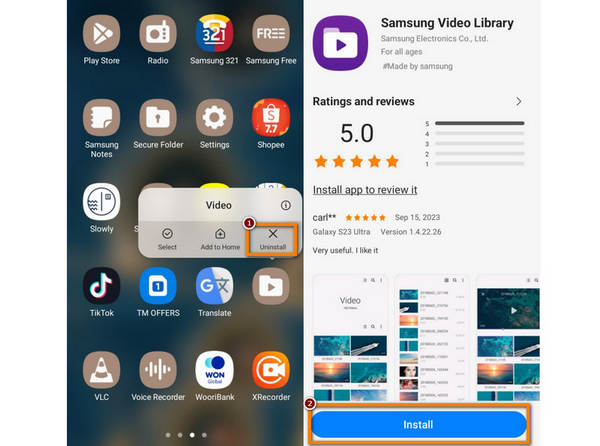
Dica 5. Limpe o cache e os dados
Vá para as configurações do seu dispositivo e navegue até Aplicativos ou Gerente de aplicação. Então, encontre Reprodutor de vídeo Samsung e, em seguida, limpe o cache e os dados. Reinicie o aplicativo depois.
Parte 5. Como reproduzir qualquer vídeo no telefone Samsung
Como mencionamos acima, o Samsung Video Player suporta apenas alguns formatos de vídeo. Se você quiser reproduzir outros formatos de vídeo neste aplicativo, você tem dois métodos.
Uma delas é adquirir um conversor de vídeo para transcodificar outros arquivos de vídeo para formatos compatíveis com o Samsung Video Player. Para isso, você precisará de um conversor de vídeo da Samsung.
Conversor de vídeo final são as ferramentas que você precisa para converter praticamente qualquer formato de arquivo de vídeo em formatos otimizados especificamente para reprodução em celulares e tablets Samsung Galaxy. Ele consegue isso por meio de amplo suporte a diversos tipos de saída de vídeo, como MP4, MKV, AVI, MOV, 3GP, FLV, WMV e muito mais. Além disso, oferece predefinições práticas e específicas para cada dispositivo, que ajustam automaticamente configurações como resolução, codec e taxa de bits, garantindo que os vídeos convertidos sejam reproduzidos sem problemas e com boa qualidade em dispositivos Samsung, sem exigir conhecimento técnico do usuário.
Passo 1.Primeiro, você precisa baixar este programa. É superfácil de baixar e instalar, seja em um PC com Windows ou Mac. Basta instalá-lo no seu computador.
Download grátis
Para Windows
Download seguro
Download grátis
para macOS
Download seguro
Após a instalação, abra-o. Você verá um botão chamado Adicionar Arquivos na tela principal. Clique nele e encontre todos os arquivos de vídeo Samsung que deseja converter para adicionar.
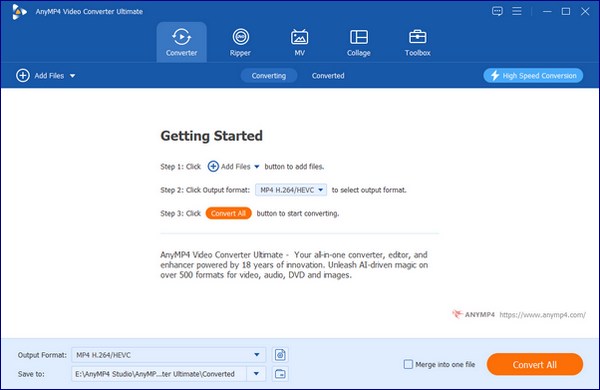
Passo 2.Encontrar formato de saída menu suspenso próximo ao canto inferior esquerdo. Você escolhe o formato Samsung mais adequado para o seu dispositivo específico, seja um Samsung Galaxy, Samsung Note, Samsung Tab ou qualquer outro!
Você verá várias opções prontas para uso dentro da categoria Samsung. Todas elas são configuradas para diferentes modelos Samsung e geralmente usam algo como Samsung H.264.
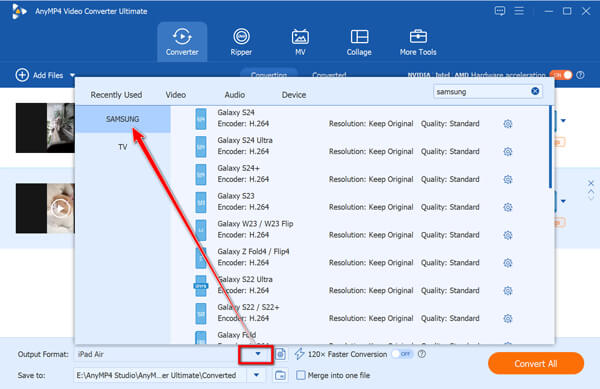
Etapa 3.Pronto, quase lá! Antes de clicar no botão grande, você pode escolher onde deseja que todos os seus vídeos Samsung recém-convertidos sejam salvos no seu computador. Basta procurar o Salvar em opção na parte inferior.
Uma vez definido, quebre isso Converter tudo botão! O software começará a converter seus vídeos Samsung.
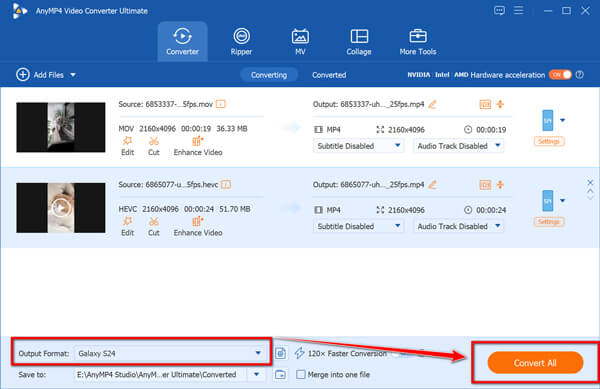
Depois de todas as configurações serem feitas, você pode especificar o Salvar em opção onde você deseja que os arquivos convertidos na parte inferior da interface sejam salvos no seu computador.
Clique no Converter tudo botão. O software começará a converter seus vídeos.
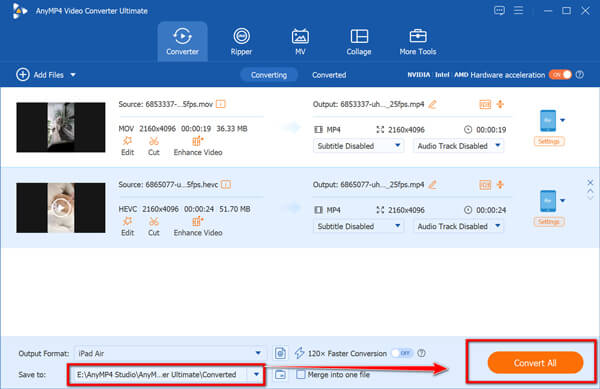
Passo 4.Pronto! Depois de tudo pronto, você terá arquivos de vídeo prontos para o seu dispositivo Samsung. Agora, você pode transferi-los facilmente para o seu Samsung usando um cabo USB.
Parte 6. 2 alternativas ao reprodutor de vídeo Samsung
1. Jogador MX
Jogador MX é um reprodutor de vídeo alternativo e uma opção popular para usuários Samsung. Ele oferece muitos recursos, como velocidade de reprodução e controles de gestos, suporte para legendas e muito mais. Uma excelente reprodução de vídeo que possui uma interface elegante e fácil de usar. Mas observe que o MX Player não está disponível na Google Play Store. Como resultado, você precisa fazer o download de um site de terceiros.
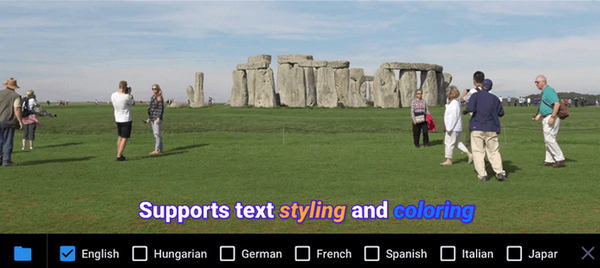
2. VLC
VLC é um conhecido programa gratuito e de código aberto reprodutor de vídeo. A característica notável deste aplicativo são os extensos formatos de vídeo suportados. Ele também oferece controles de velocidade de reprodução, suporta legendas e possui equalizador de áudio e vídeo. Além do mais, os usuários podem assistir a vídeos pela Internet usando o recurso de streaming integrado. No entanto, alguns usuários consideram sua interface de usuário complexa e o aplicativo trava.
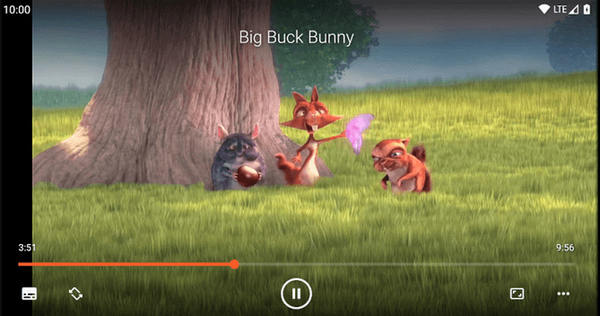
Parte 7. Perguntas frequentes sobre o reprodutor de vídeo Samsung
-
A Samsung tem um reprodutor de vídeo?
Claro que sim. Os dispositivos Samsung normalmente vêm pré-instalados com o Reprodutor de vídeo Samsung aplicativo para reprodução de vídeo.
-
Onde está o reprodutor de vídeo no Samsung Galaxy?
O reprodutor de vídeo no Samsung Galaxy pode ser encontrado no Aplicativos ou Formulários pasta na tela inicial.
-
O MX Player é melhor que o reprodutor de vídeo Samsung?
MX Player é melhor se você preferir um reprodutor de vídeo com recursos mais avançados e uma interface de usuário personalizável. Mas se você é um usuário casual de reprodutor de vídeo, pode ficar satisfeito com o reprodutor padrão do seu dispositivo. Escolha um reprodutor de vídeo de acordo com suas preferências e necessidades.
-
Como colocar o Samsung Video Player na sua tela inicial?
Etapa 1. Deslize para cima na tela inicial para abrir a gaveta de aplicativos.
Etapa 2. Encontre o Reprodutor de vídeo aplicativo.
Etapa 3. Toque e segure o Reprodutor de vídeo ícone do aplicativo.
Passo 4. Arraste o ícone para o local desejado na tela inicial e levante o dedo para posicioná-lo. -
Como alterar o idioma no Samsung Video Player?
O idioma do aplicativo Samsung Video Player geralmente corresponde ao idioma do sistema do seu telefone. Para alterá-lo, acesse a página do seu telefone. Configurações > Gestão geral > Idioma e entrada > Linguageme selecione o idioma de sua preferência. Para o idioma do áudio/legenda do vídeo, verifique as opções do player de vídeo durante a reprodução.
Conclusão
Ao explorar este guia, você saberá o que Reprodutor de vídeo Samsung Tudo sobre o aplicativo e como usá-lo. Além disso, você descobriu soluções para corrigir problemas comuns que podem ocorrer no aplicativo e suas diversas alternativas. Além disso, se você quiser reproduzir arquivos de vídeo em um dispositivo Samsung, pode usar um conversor de vídeo para fazer isso. Essa parece ser uma solução melhor quando você não deseja instalar aplicativos para um codec ou contêiner específico no seu celular Samsung.
Mais do Blu-ray Master
Melhor reprodutor de vídeo

